Wear OS от Google далека от идеала. Владельцы часов под её управлением нередко жалуются на медлительность (хотя это проблема в том числе аппаратного обеспечения), слабую функциональность и проблемы с расходом заряда аккумулятора.
Но Wear OS — относительно открытая система, поэтому часть проблем можно исправить при помощи ухищрений, которые выработали участники сообщества.
Подключение Mir Pay
Google Pay в России больше не работает, а Mir Pay официально на часах не присутствует. Но это не проблема: можно установить нужный APK-файл через Android Debug Bridge (ADB). Мы уже рассказывали, что такое ADB, а теперь покажем, как пользоваться инструментом на часах.
Активация ADB
- Перейдите на часах в приложение «Настройки», далее в раздел «Система» → «О системе».
- Найдите пункт «Номер сборки» и нажмите на него несколько раз подряд до получения уведомления о доступе к параметрам для разработчиков.
- Перейдите в раздел «Настройки» → «Для разработчиков».
- Активируйте параметры «Отладка с помощью ADB» и «Отладка по Wi-Fi ». Дождитесь, пока под параметром «Отладка по Wi-Fi » появятся IP-адрес и порт для подключения.
Установка Приложений на XIAOMI MI WATCH / Пошаговая Инструкция
Установка Mir Pay на часы
- Установите на смартфон бесплатное приложение Bugjaeger(APK).
- Загрузите в память смартфона APK-файл приложения Mir Pay (может ругаться на устаревшую версию приложения; тогда потребуется найти актуальную в интернете).
- Откройте Bugjaeger, добавьте новое устройство (иконка штекера в верхней части экрана). В открывшемся окне введите IP-адрес и порт, полученные ранее, и нажмите Connect.
- Подтвердите подключение для отладки на экране часов.
- В приложении Bugjaeger перейдите на третью вкладку, нажмите на иконку плюса в верхней части экрана. В появившемся окне выберите Select APK File.
- Найдите через файловый менеджер ранее скачанный APK-файл Mir Pay, выберите его и дождитесь установки на часы.
Настройка Mir Pay
Приложение Mir Pay не оптимизировано под масштабирование экрана часов, поэтому придётся на время изменить параметры отображения.
Приложение Плей Маркет для Wear Os умные часы ⌚️ Гугл Плей Маркет приложения для смарт часов Wear Os
- В приложении Bugjaeger перейдите на первую вкладку и нажмите на синюю кнопку в нижней правой части экрана.
- Введите в поле команду wm density 200 и подтвердите её. Подождите несколько секунд, пока масштабирование интерфейса часов изменится.
- Зарегистрируйте банковскую карту в приложении Mir Pay как обычно. Полная инструкция есть здесь.
- Чтобы вернуть прежнее масштабирование, введите в том же разделе Bugjaeger команду wm density reset
- Откройте на часах раздел «Настройки» → «Подключения» → NFC → «Платёж» и выберите Mir Pay как основное средство для проведения бесконтактных платежей.
- В некоторых моделях часов экран может гаснуть, если повернуть циферблат от себя для касания с терминалом оплаты. Для предотвращения этого можно поставить через ADB утилиту timer-mir-pay, которая при запуске держит включенным экран в течение 30 секунд.
По этой же инструкции можно установить на часы почти любое Android-приложение. Например, магазин RuStore , где доступен тот же Mir Pay.
Отключение или удаление встроенных приложений
Часы нередко поставляются с набором приложений от производителя. Таким грешит, например, Mobvoi: меню часов TicWatch почти полностью состоит из софта для отслеживания тренировок, физического состояния и даже окружающего шума.
Системные приложения, как правило, просто так удалить не выйдет. Зато их можно отключить: так они не будут попадаться на глаза и занимать оперативную память. Для этого перейдите в приложение «Настройки», а там в раздел «Приложения и уведомления» → «Системные приложения». Далее потребуется найти нужную программу, нажать на неё и выбрать пункт «Отключить».
Удалить системное приложение всё же можно, но намного сложнее. Здесь снова потребуется Android Debug Bridge.
- Повторите шаги из инструкции «Активация ADB» в разделе «Подключение Mir Pay» в начале этого материала.
- Загрузите на компьютер Android SDK Platform Tools для нужной операционной системы. Подробнее об этом можно узнать из этой статьи.
- Распакуйте архив с Android SDK Platform Tools на компьютере и откройте командную строку или терминал по примеру из этой статьи.
- Введите в терминале следующую команду (заменив IP_ADDRESS на IP-адрес, полученный при активации ADB на часах):
adb connect IP_ADDRESS
adb shell
pm list packages
pm uninstall -k —user 0 PACKAGE_NAME
Приложение удалится для текущего пользователя Wear OS.
Это означает, что оно появится снова после восстановления часов до заводских настроек.
Полезные приложения
- Lefty. Приложение переворачивает интерфейс Wear OS на 180 градусов. Кнопки управления на часах обычно расположены справа, что неудобно для левшей — клавиши упираются в правое запястье. С Lefty часы можно просто перевернуть.
- Wear GPS Fix. По умолчанию часы берут данные о GPS со смартфона, подключенного по Bluetooth . Это неудобно при тренировках, когда смартфон остаётся на месте старта — геолокация фактически не записывается. Утилита Wear GPS Fix игнорирует данные со смартфона, самостоятельно получает геолокацию и передаёт её в фитнес-приложение (Strava, Google Fit , Adidas Running и др.).
- MultiTap Wear Keyboard. Клавиатура с T9, как на кнопочных телефонах — с ней удобнее справляться на маленьком экране часов. Русского языка нет.
Lefty
Wear GPS Fix
MultiTap Wear Keyboard
Источник: news.myseldon.com
Как подключить часы smart t800 к android
Купив какую-либо модель умных часов, мы можем озаботиться вопросом их подключения к нашему смартфону. Без этого пользоваться всеми преимуществами данного девайса становится невозможно. Каким же образом синхронизировать мобильный телефон с вашими смарт часами, и какие действия необходимо предпринять? Расскажем в нашем материале.
Что нужно знать о синхронизации Smart Watch со смартфоном
Ныне на рынке представлено множество моделей умных часов от различных производителей.
Процедура синхронизации фитнес браслета может выступать в следующих формах:
| Подключение телефона к часам напрямую. | Для сопряжения телефона с трекером нет необходимости использовать какие-либо сторонние программные инструменты. Все необходимые действия осуществляются напрямую. |
| Использование функционала специального мобильного приложения («Wear OS», «BTNotification», «Mediatek SmartService» и других). | Именно благодаря устанавливаемому на смартфон приложению происходит настройка смарт часов и их последующая работа. |
Приложение «BTNotification» — популярная программа для работы с умными часами
Перед выполнением синхронизации умный браслет будет необходимо зарядить. Обычно это осуществляется с помощью специального кабеля ЮСБ, подключаемого одним концом к часам, а вторым – к зарядному устройству (ЮСБ-разъёму ноутбука, Powerbank и др.).
После этого внимательно изучите инструкцию, идущую в комплекте. Часто там размещён QR-код , в котором содержится ссылка на приложения для обслуживания часов. Такой QR-код вы можете просканировать любым приложением для сканинга QR-кодов, которое можно скачать с Плей Маркет или Эп Стор.
Используйте QR-код, который содержится в инструкции к часам
После того, как вы скачали и установили данное приложение на свой телефон, в некоторых случаях будет необходимо пройти в нём регистрацию. После прохождения оной останется перейти к процедуре синхронизации телефона с умными часами, разместив их в непосредственной близости друг от друга.
Давайте рассмотрим способы выполнить поключение как без приложения, так и с установкой такового.
Способ выполнить подключение умных часов с телефоном без приложения
Если ваши умные часы подключаются к телефону без использования приложения (и инструкция к ним это прямо подтверждает), тогда процедура выглядит следующим образом:

- Перейдите в настройки вашего смартфона;
- Там найдите раздел « Bluetooth » и активируйте подключение по блютуз;
LEMFO T800: умные часы для активных людей
Часы LEMFO T800 – это идеальные водонепроницаемые смарт часы для спорта, бизнеса и путешествий. Часы T800 сочетают в себе высокую автономность, широкий функционал и интересный современный дизайн при доступной цене. Смарт часы LEMFO T800 умеют отслеживать пульс, имеют спортивные приложения и встроенный GPS. Их можно синхронизировать со смартфоном и получать уведомления. Часы Т800 выполнены в стиле Apple watch.
Описание
- выключение/включение;
- возвращение в основное меню.
Основные цвета: розовый, белый и черный.
Ремешок – съемный, выполненный из гипоаллергенного силикона.
Водонепроницаемость составляет IP67 – плавать и принимать душ в этих часах нельзя. Выдерживают кратковременное погружение в воду на глубину до 1 метра.
Что умеют смарт часы LEMFO T800:
Основные функции умных часов T800:
- уведомления от смартфона
- измерение шагов;
- подсчет ккал;
- контроль за качеством сна;
- поиск мобильных устройств;
- “разбуди меня”;
- измерение ЧСС;
- секундомер;
- прогноз погоды;
- измерение АД;
- измерение уровня кислорода;
- режимы спорта (фитнес, бадминтон, бег, скакалка, велосипед, велотренажер);
Есть возможность активации экрана при помощи жества (нужно поднять запястье).
Языки: все европейские, включая русский.
Как подключить часы LEMFO к смартфону
Поддержка платформ: Андроид 5.0 или выше, iOS 9 или выше. Для полноценного использования функций девайса требуется установить специальное приложение (в инструкции можно увидеть его QR-код).
После синхронизации с мобильным устройством на часах устанавливается правильное время. Затем в меню настраиваются необходимые напоминания/уведомления.
Купить часы LEMFO T800 рекомендуется людям (как мужчинам, так и женщинам), ведущим активный образ жизни. Их можно использовать в повседневной жизни, а также при занятиях фитнесом и на пробежке.

Смарт-часы становятся все более популярны. Они могут не только присылать своему владельцу уведомления и отслеживать его спортивную активность, но и открывают перед ним дополнительные возможности. Но, как подключить смарт-часы к телефону Андроид?
Любые смарт-часы взаимодействуют со смартфоном через специальное приложение, которое можно скачать из Play Market. Обычно, на коробке с устройством можно найти ссылку или QR-код, благодаря чему, легко загрузить нужную программу.
Рассмотрим процесс подключения на примере Xiaomi Amazfit и их фирменного приложения Mi Fit. Рассмотренные ниже советы можно применить, подключая любые смарт-часы — отличается лишь визуальное оформление программы-ассистента и расположение пунктов меню.
Пошаговая инструкция
Шаг 1. Проверьте заряд аккумулятора смарт-часов. При необходимости, поставьте их на зарядку. Обычно, для этого нужно не более 3-5 часов.
Шаг 2. Откройте настройки вашего смартфона и в разделе «Подключенные устройства» или «Беспроводные подключения» (название может зависеть от версии установленной Android) найдите «Bluetooth». Переведите переключатель в положение включено.

Шаг 3. В подразделе «Доступные устройства» появится название смарт-часов.

Шаг 4. Откройте магазин приложений Play Market и в поисковой строке введите название программы (в нашем случае Mi Fit). Выберите «Установить», и по окончании нажмите «Открыть».

Если на коробке со смарт-часами есть QR-код, его необходимо отсканировать — Play Market автоматически откроется на нужном приложении.
Шаг 5. Если приложение запускается впервые, возможно придется зарегистрироваться. Укажите свой электронный адрес и придумайте пароль. Вместо этого, также, можно войти с помощью стороннего сервиса, например Facebook или Google. В таком случае, пароль придумывать не нужно.
Шаг 6. Для того, чтобы подключить смарт-часы, нажмите на «+» в правом верхнем углу приложения.

Шаг 7. В появившемся перечне выберите «Часы».

Шаг 8. Появится предупреждение, что при подключении устройства будет собираться информация об активности, сне и пульсе пользователя. Для продолжения, выберите «Согласен».

Шаг 9. Выберите тип часов, которые собираетесь подключить.
Шаг 10. Для более быстрого сопряжения, поднесите смарт-часы ближе к смартфону.

Шаг 11. Если устройство было успешно подключено, в шторке уведомлений закрепится уведомление Mi Fit. Это необходимо для того, чтобы Android автоматически не выгружал запущенное приложение из памяти устройства, благодаря чему возможна бесперебойная синхронизация часов и смартфона.

Если часы теряет связь со смартфоном
В большинстве смартфонов поверх Android используется фирменная оболочка от производителя. Помимо отличий в интерфейсе, она может содержать сторонние оптимизаторы, которые призваны улучшить производительность устройства и увеличить его энергосбережение.
Шаг 1. Во вкладке «Профиль» в разделе «Мои устройства» выберите подключенные смарт-часы.
Шаг 2. Отыщите пункт «Запуск в фоновом режиме» и нажмите по нему.

Шаг 3. Прочитайте инструкцию, которая содержится на текущей странице. Как видно, чтобы избежать обрывов в связи, необходимо изменить правила автозапуска и управления аккумулятором. Для этого, по очереди необходимо нажимать кнопки «Перейти в Настройки». Это упрощает поиск нужных настроек в системе Android.

Шаг 4. В настройках автозапуска отыщите Mi Fit (или другое приложение, если используются смарт-часы от другого разработчика) и переместите переключатель «Разрешить приложению запускаться автоматически» в положение Включено.

Шаг 5. В настройках фоновой активности выберите параметр «Нет ограничений».

В смартфонах разных производителей эти настройки могут незначительно отличаться. Однако, суть от этого не меняется. Необходимо, во-первых разрешить приложению включаться автоматически, если вдруг по каким то причинам оно перестанет работать. И во-вторых, нужно запретить системным оптимизаторам закрывать программу для экономии энергии. Время автономной работы смартфона, от этого не изменится, поскольку современные часы используют энергоэффективный Bluetooth 5.0 и новее, а проблема будет решена.
1. Установка приложения для браслета
Выполните поиск «Happy sports» в магазине приложений Android или Apple App Store или отсканируйте QR-код, чтобы загрузить и установить приложение.
Система поддерживает устройства Apple для lOS 8.0 и более поздних версий iPhone 4S.
Система, совместимая с устройством Android, — это Android 4.4 и выше, и поддерживает основные смартфоны Android с Bluetooth 4.0.
2. описание внешнего вида

3. сборка и износ.
а). Вынув браслет, отрегулируйте размер запястья в соответствии с регулировочным отверстием и пристегните пряжку браслета.
б). Датчик должен быть расположен близко к коже, чтобы избежать движения, чтобы точно определить частоту сердечных сокращений браслетом.
в). Поднимите руку или поверните запястье на включенный экран.
4. привязка соединения
После загрузки и регистрации приложения включите мобильный Bluetooth, откройте интерфейс управления устройством в приложении и нажмите «Управление связыванием > связать новое устройство. В ожидании Bluetooth для поиска адреса Bluetooth на странице отключения браслета. Нажмите на Bluetooth-адрес браслета на вашем мобильном телефоне, и вы можете привязать браслет
5. Затем откройте приложение «Happy Sports» в своем телефоне, нажмите «Подключить устройство» и выберите «Управление привязкой» и отобразите «Сведения о привязке».
6. Пожалуйста, выберите код над страницей отключения интеллектуального браслета T80, например «T8OA7CO »(этот код совпадает с кодом, отображаемым на телефон), а затем нажмите код «T80A7CO» в интерфейсе приложения телефона.
7. Наконец, нажмите «Сопряжение», и привязка прошла успешно, как показано ниже.

Обратите внимание, что, пожалуйста, быстро нажмите на браслет одновременно (в противном случае привязка не удастся)
Если смарт-браслет не подключается к телефону, удалите на телефоне приложение Happy sports, а затем загрузите приложение из Google или Android Store и выполните описанные выше шаги, чтобы настроить телефон и смарт-браслет.
Права доступа настройки системы Android
Примечание: вам нужно дать разрешение приложению на мобильном приложении, если вы используете Android, который можно использовать в полной мере.
(1) Нажмите на главном интерфейсе (Управление настройками), а затем нажмите (Управление разрешениями).
(2) Отдельно введите (примените разрешения) — (укажите право на использование) — (примените блокировку защиты) включите все разрешения

а). Вам нужно нажать сенсорную кнопку, чтобы долго запускать браслет, когда вы впервые используете браслет;
б). Нажмите на сенсорную панель, чтобы переключить кнопку для измерения пульса, фотосъемки, интерфейса в режиме мультидвижения, чтобы активировать соответствующие функции.
1. Пожалуйста, используйте магнитное всасывающее зарядное устройство, оснащенное продуктом, для нацеливания на контакт на задней стороне предмета для зарядка
2. USB-кран вставляется в USB-адаптер (адаптер не входит в комплект).
Функции и дисплей
9. Энергопотребление в режиме ожидания: около 45 дней в режиме ожидания, 15 дней для обычного использования
Основные параметры Тип Bluetooth: Bluetooth 4.2
10. Категория Font Push: многоязычный шрифт
Поддержка приложения: Happy sports
Напряжение зарядки: 5,0 В
Зарядный ток: 75 мА
Поддержка языка информации о браслете: упрощенный китайский. Традиционный китайский, английский, японский, корейский, испанский немецкий, итальянский, французский, греческий, турецкий, русский, голландский португальский
Требования к мобильной системе: система поддержки для ios8.0 и более поздних версий iPhone 4S / 5/5 5S / 5C / 6 / 6 Plus / 6s / 6s Plus / SE / 7/7 Plus Совместимо с Android 4.4 и более поздними версиями и поддерживает смартфоны Android с Bluetooth 4.0.
Запись тренировок: шаг по счету, время тренировки, расход калорий в километрах, мониторинг сна, сохранение 30 дней. упражнения Мульти-спортивный режим: бег, верховая езда, ходьба, фитнес Мониторинг здоровья: измерение частоты сердечных сокращений в режиме реального времени (динамическая статическая функция «Умное напоминание»: индивидуальный будильник для напоминания, напоминание о питьевой воде, сидячий напоминание, напоминание о вызове, отклонение вызова, информация push (SMS / QQ / WeChat / Skupe / Facebook / TwitterLine / WhatsApp) без потерь напоминание Другие функции: повернуть запястье к яркому экрану, физическое обследование в один клик, отображение времени, дистанционное управление для съемки, режим «не беспокоить» настройка, поиск браслета, WeChat спортивный, переключение по горизонтали Ntal и вертикальный экран, настроить стиль домашней страницы, браслет для отклонения звонков, поддержка обновления воздуха приложения.
Здесь Вы можете увидеть видео по настройке часов или прочитать инструкции по настройке.
- Как обновить клуб романтики на андроид
- Xlsx чем открыть на андроиде
- Что такое activity в android
- Font server что это за программа на андроид
- Настройки устройства андроид обновления готовы к установке как убрать окошко
Источник: telefony-gid.ru
Боковая загрузка APK/установка приложений через ADB в Galaxy Watch 5/Pro [2 Methods]
В этом руководстве мы покажем вам два разных способа загрузки APK/установки приложений через ADB на Galaxy Watch 5/Pro. Теперь, когда Samsung приняла Wear OS в качестве базовой ОС для своих умных часов, у вас есть возможность установить на свои часы множество приложений Android. Однако вы не сможете получить некоторые приложения из Play Store.
Это связано либо с региональными ограничениями, либо с тем, что Samsung считает, что соответствующее приложение не сможет эффективно работать на ваших часах. [such as the non-provision of ECG and BP features which you could enable by installing a modded version of the Health app]. Как бы то ни было, все это оставляет пользователей в ограниченной среде с несколькими приложениями на выбор. Или это действительно так?

Что ж, существует менее проторенный путь, который, если вы готовы его выбрать, позволит вам загружать APK/устанавливать приложения на Galaxy Watch 5/Pro через ADB из любого источника по вашему выбору. Этот маршрут далее разделен на два направления: одно приведет вас к командам ADB, а другое — к стороннему приложению. Ниже мы перечислили оба этих метода вместе с их преимуществами и недостатками. Итак, без лишних слов, давайте отправимся в это интригующее путешествие.
Программы для Windows, мобильные приложения, игры — ВСЁ БЕСПЛАТНО, в нашем закрытом телеграмм канале — Подписывайтесь:)
Боковая загрузка APK через команды ADB в Galaxy Watch 5/Pro

Преимущество этого метода в том, что он не требует никаких сторонних приложений. Однако его недостатком является требование ПК.
ШАГ 1. Установите Android SDK
Прежде всего, вам нужно будет установить Android SDK Platform Tools на свой компьютер. Это официальный бинарный файл ADB и Fastboot, предоставленный Google, и единственный рекомендуемый. Поэтому загрузите его, а затем распакуйте в любое удобное место на вашем ПК. Это даст вам папку platform-tools, которая будет использоваться в этом руководстве.

ШАГ 2. Включите отладку ADB в Galaxy Watch 5/Pro
- Перейдите в «Настройки»> «О часах»> «Программное обеспечение» и нажмите «Версия программного обеспечения» 7 раз.


- Затем перейдите в «Параметры разработчика» и включите переключатель рядом с «Отладка ADB».
- После этого прокрутите немного вниз и включите переключатель рядом с Отладка по WiFi.


- Теперь он вызовет IP-адрес, запишите его где-нибудь. [do not include the port number, i.e. values after the colon].


- Например, если все значение равно 192.168.1.3:5555, то ваш IP-адрес будет 192.168.1.3.
ШАГ 3. Подключите Galaxy Watch 5/Pro к ПК с помощью команды ADB.
- Перейдите в папку с инструментами платформы, введите CMD в адресной строке и нажмите Enter. Это запустит командную строку.

- Теперь введите приведенную ниже команду в этом окне CMD. [make sure to replace IP accordingly].adb подключить IP

- Теперь вы получите подсказку на своих часах, нажмите «ОК» или «Всегда разрешать» с этого компьютера.

- Наконец, выполните приведенную ниже команду, чтобы проверить соединение ADB между вашими часами и устройствами PCadb.

- Теперь вы получите свой IP-адрес и номер порта, а затем ключевое слово «устройство». Это означает, что соединение успешно установлено.
ШАГ 4. Установите приложения с помощью команд ADB в Galaxy Watch 5/Pro.
- Для начала перенесите нужный APK-файл в папку platform-tools на ПК.
- Затем откройте CMD внутри этой папки инструментов платформы и выполните приведенную ниже команду. [make sure to replace IP and app-name accordingly].adb -s IP установить имя приложения.apk
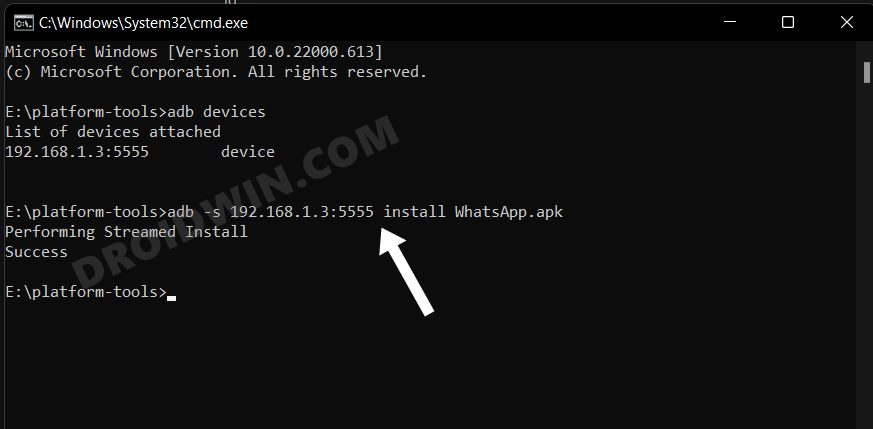
- Например, если мы устанавливаем приложение WhatsApp на часы с IP-адресом 192.168.1.3:5555, то приведенная выше команда преобразуется в -adb -s 192.168.1.3:5555 install WhatsApp.apk.
- WhatsApp теперь будет установлен на ваших часах, к которым вы можете получить доступ из панели приложений.

- Вот и все. Это были шаги для загрузки APK / установки приложений на Galaxy Watch 5 / Pro с помощью команд ADB.
Как установить приложения через стороннее приложение в Galaxy Watch 5/Pro
Преимущество этого метода в том, что он не требует ПК. С другой стороны, требование установки стороннего приложения можно считать недостатком.
- Перейдите в «Настройки»> «О часах»> «Программное обеспечение» и нажмите «Версия программного обеспечения» 7 раз.


- Затем перейдите в «Параметры разработчика» и включите переключатель рядом с «Отладка ADB».
- После этого прокрутите немного вниз и включите переключатель рядом с Отладка по WiFi.


- Теперь он вызовет IP-адрес, запишите его где-нибудь. [do not include the port number, i.e. values after the colon].
- Например, если все значение равно 192.168.1.3:5555, то ваш IP-адрес будет 192.168.1.3.
- Двигаясь дальше, теперь загрузите нужное приложение и перенесите APK-файл на свое устройство.
- Затем загрузите и установите приложение Easy Fire Tools. из Play Маркета.
- Теперь запустите приложение, коснитесь значка переполнения, расположенного в левом верхнем углу, и выберите «Настройки».

- После этого выберите IP-адрес и введите IP-адрес ваших часов без номера порта. [in our case it is 192.168.1.3].
- Теперь вернитесь на домашнюю страницу приложения и коснитесь значка вилки, расположенного в правом верхнем углу.

- На часах появится сообщение «Разрешить отладку», нажмите «ОК».

- После этого перейдите на вкладку «Пользовательский файл APK» и нажмите «Выбрать файл».
- Теперь перейдите к загруженному файлу APK и выберите его. Затем нажмите «Установить ДА».

- Теперь приложение будет установлено на ваши часы, и вы сможете получить к нему доступ из панели приложений.

Вот и все. Это были два разных метода загрузки APK/установки приложений на Galaxy Watch 5 с помощью команд ADB. Дайте нам знать в комментариях, какой метод вы в конечном итоге выбрали. Кроме того, все ваши вопросы приветствуются в разделе комментариев ниже.
Источник: vgev.ru